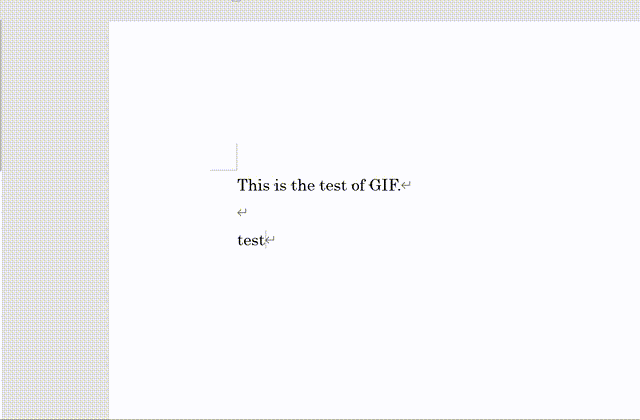アルファベットを入力する際に、
大文字小文字を分ける必要が出てきます。
日本語入力をしていれば、
F10で似たことをするのが有名です。
実は入力後にも選択した範囲の
大文字小文字を変更することができます。
こんな感じに見えます。
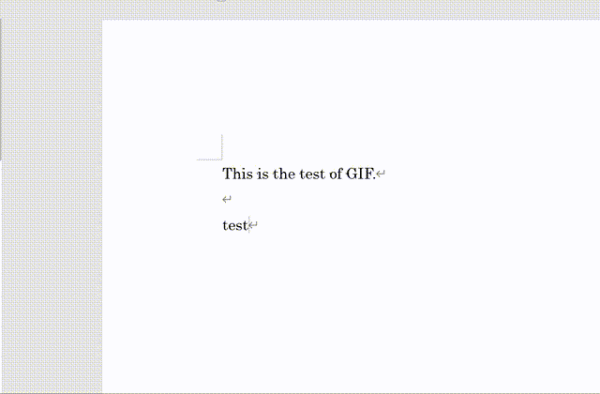
文字の印象を変えたり
強調をしたりするときに使えますし便利です。
押さえておきましょう。
英数変更ショートカットの方法
やり方は簡単で、
英字を選択して、以下のボタンです。
+
最初に全てが小文字だとします。
対象の全体を選択します。
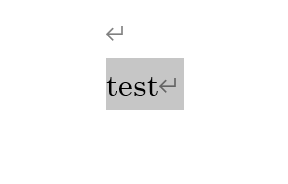
一度、 + を押すと
先頭の文字が大文字に変化します。
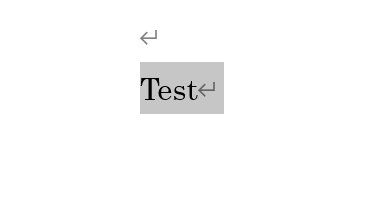
もう一度、 + を押すと
その全体が大文字に変化します。
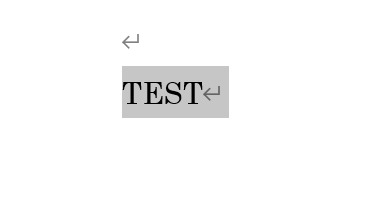
更にもう一度、 + を押すと
全部が小文字に変化します。
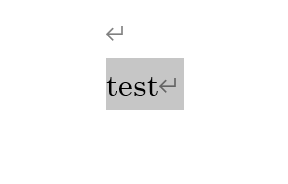
文章に適用した場合
文章にも適用できます。
途中の大文字は最終的に
小文字にされてしまいますので、
気をつけてください。
対象全体を選択して動作確認します。
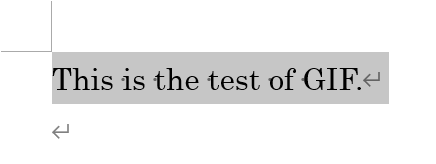
全体を選択して、 + を押すと
その全体が大文字に変わります。
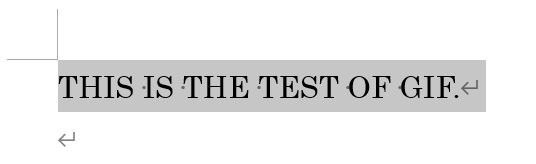
再度、 + を押すと
その全体が小文字に変わります。
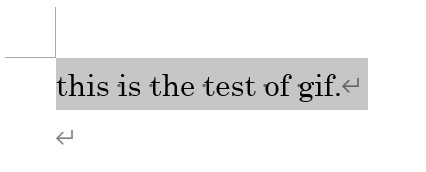
この状態で、 + を押すと
先頭だけが大文字になります。
GIFとしていたものはgifになったままです。
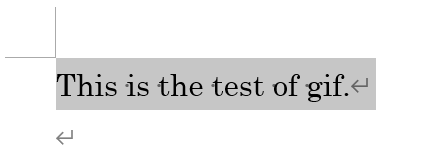
一巡しないのが注意点です。
まとめとして
入力した後に英字の大文字小文字を
変更することは以外とあります。
打ち直しでもいいのですが、
ショートカットがあれば
すぐに処理できます。
英字が出てきやすい論文中の
大小文字変更でも便利です。
【編集後記】
Windows10にOSを上げたPCで
上げ残ったソフトウェアの保守を
しにいきました。
買い替えを進めてますが、
仕事によっては割り切れないところなのかなと。
前期の授業が終わりました。
論文は密度を二〜三倍にして
文字数がコンパクトになるようにしようと
目論んでいます。
【運動記録】
ジョギング○ ストレッチ○ 筋トレ○ サプリ○
【子育て日記(3歳)】
態度がすっとして、急に大人びた感じがしました。
この時分の子どもは昨日と今日が
大きく変わるので、楽しみなところです。